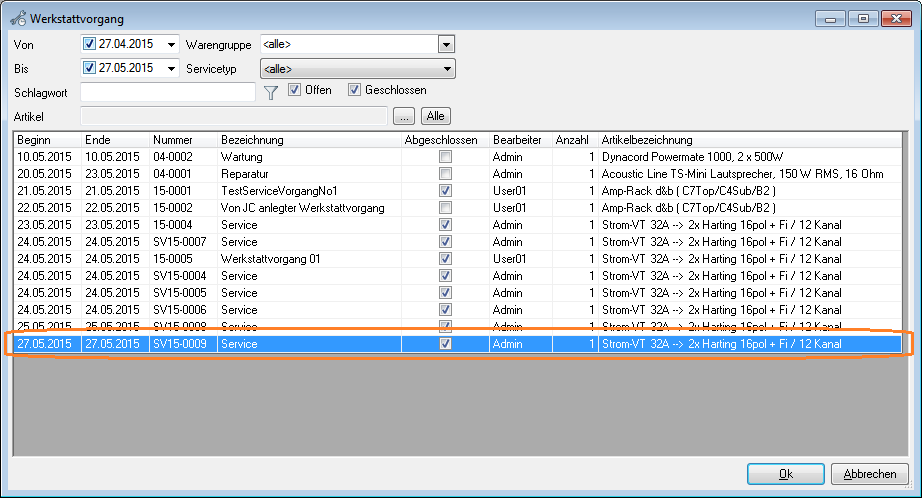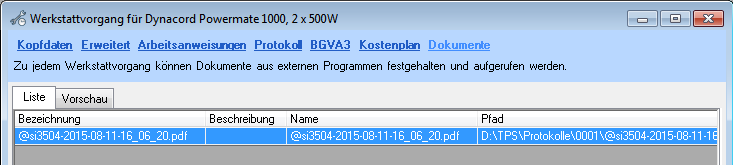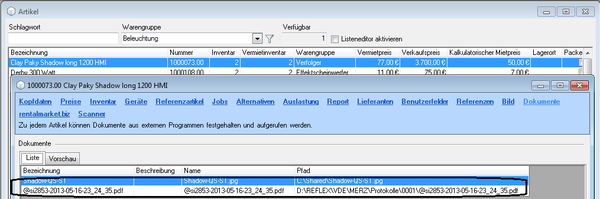TPS Bedienungsanleitung Prüfergebnisse in EasyJob© anzeigen: Unterschied zwischen den Versionen
Aus TPS
(Die Seite wurde neu angelegt: „Suchen Sie den Artikel wie gewohnt aus. Öffnen Sie den Artikel und klicken auf '''Dokumente'''. Dort wird eine Liste der hinterlegten Dokumente des Artikels a…“) |
(→Werkstatt) |
||
| (3 dazwischenliegende Versionen desselben Benutzers werden nicht angezeigt) | |||
| Zeile 1: | Zeile 1: | ||
| + | == Werkstatt == | ||
| + | |||
| + | TPS legt bei der Übernahme der Prüfdaten einen '''Werkstatt-Vorgang''' in EasyJob© an. | ||
| + | |||
| + | Beispiel: | ||
| + | |||
| + | [[Datei:TPS_EasyJob_Werkstattvorgang.png]] | ||
| + | |||
| + | Der Vorgang wird '''automatisch abgeschlossen'''. Dadurch wird ein geprüftes Gerät nicht mehr unter '''Werkstatt--->Fällige Geräte''' aufgeführt. | ||
| + | |||
| + | Für den Werkstattvorgang wird eine '''Dokumenten-Verknüpfung''' angelegt. | ||
| + | |||
| + | Beispiel: | ||
| + | |||
| + | [[Datei:TPS_EasyJob_Werkstattvorgang_Dokument.png]] | ||
| + | |||
| + | |||
| + | |||
| + | Auch in den Geräteeigenschaften wird der Vorgang angezeigt. | ||
| + | |||
| + | Beispiel: | ||
| + | |||
| + | [[Datei:TPS_EasyJob_Werkstattvorgang2.png]] | ||
| + | |||
| + | == PDF-Dokumente == | ||
| + | |||
Suchen Sie den Artikel wie gewohnt aus. Öffnen Sie den Artikel und klicken auf '''Dokumente'''. Dort wird eine Liste der hinterlegten Dokumente des Artikels angezeigt. Die Testprotokolle wurden von TPS eingetragen. | Suchen Sie den Artikel wie gewohnt aus. Öffnen Sie den Artikel und klicken auf '''Dokumente'''. Dort wird eine Liste der hinterlegten Dokumente des Artikels angezeigt. Die Testprotokolle wurden von TPS eingetragen. | ||
| − | + | Beispiel: | |
| + | |||
| + | [[Datei:EJ_Dokumente_Pruefprotokoll.png|600px]] | ||
| + | |||
| + | Auf der Seite '''Vorschau''' können Sie die Dokumente öffnen. | ||
| + | |||
| + | |||
| + | |||
| + | == Links == | ||
| + | |||
| + | ** [[TPS Bedienungsanleitung Prüfung der Geräte Grundsätzliches|Prüfen der Geräte mit dem Prüfprogramm Grundsätzliches]] | ||
| + | ** [[TPS Bedienungsanleitung Prüfung abgeschlossen, speichern des Prüfprotokolls|Prüfung abgeschlossen, speichern des Prüfprotokolls]] | ||
| + | ** [[TPS Bedienungsanleitung Prüfung von Mengenartikeln|Prüfung von Mengenartikeln]] | ||
| + | * Übernahmen der Prüfdaten in die Datenbanken | ||
| + | ** [[TPS Bedienungsanleitung Übernahmen der Prüfdaten in die Datenbanken Grundsätzliches|Übernahmen der Prüfdaten in die Datenbanken Grundsätzliches]] | ||
| + | ** [[TPS Bedienungsanleitung Prüfdaten übernehmen|Prüfdaten übernehmen]] | ||
| + | *** [[TPS Bedienungsanleitung Prüfdaten, die nicht übernommen werden|Prüfdaten, die nicht übernommen werden]] | ||
| + | *** [[TPS Bedienungsanleitung Registrieren des Prüfgerätes|Registrieren des Prüfgerätes]] | ||
| + | * Prüfergebnisse anzeigen, Gerät suchen | ||
| + | ** [[TPS Bedienungsanleitung Prüfergebnisse anzeigen Grundsätzliches|Prüfergebnisse anzeigen Grundsätzliches]] | ||
| + | ** [[TPS Bedienungsanleitung Suche nach Artikel|Suche nach Artikel]] | ||
| + | ** [[TPS Bedienungsanleitung Suche nach Test-Ergebnissen|Suche nach Test-Ergebnissen]] | ||
| + | * Anzeige/Drucken der Prüfprotokolle | ||
| + | ** [[TPS Bedienungsanleitung Prüfergebnisse in EasyJob© anzeigen|Prüfergebnisse in EasyJob© anzeigen]] | ||
| + | ** [[TPS Bedienungsanleitung Prüfergebnisse in REFLEX©/GEVAS-Professional© anzeigen|Prüfergebnisse in REFLEX©/GEVAS-Professional© anzeigen]] | ||
Aktuelle Version vom 11. August 2015, 16:11 Uhr
Werkstatt
TPS legt bei der Übernahme der Prüfdaten einen Werkstatt-Vorgang in EasyJob© an.
Beispiel:
Der Vorgang wird automatisch abgeschlossen. Dadurch wird ein geprüftes Gerät nicht mehr unter Werkstatt--->Fällige Geräte aufgeführt.
Für den Werkstattvorgang wird eine Dokumenten-Verknüpfung angelegt.
Beispiel:
Auch in den Geräteeigenschaften wird der Vorgang angezeigt.
Beispiel:
PDF-Dokumente
Suchen Sie den Artikel wie gewohnt aus. Öffnen Sie den Artikel und klicken auf Dokumente. Dort wird eine Liste der hinterlegten Dokumente des Artikels angezeigt. Die Testprotokolle wurden von TPS eingetragen.
Beispiel:
Auf der Seite Vorschau können Sie die Dokumente öffnen.
Links
- Übernahmen der Prüfdaten in die Datenbanken
- Prüfergebnisse anzeigen, Gerät suchen
- Anzeige/Drucken der Prüfprotokolle